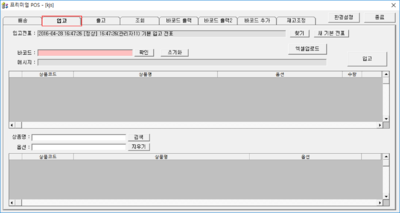"프리미엄포스 입고"의 두 판 사이의 차이
둘러보기로 이동
검색으로 이동
(새 문서: {|width="1400px" |- | valign=top| 프리미엄 POS로 재고 등록하는 과정은 다음과 같습니다. :{| class="wikitable" |- | '''재고부족요청/조회2에서 검색 ->...) |
|||
| 8번째 줄: | 8번째 줄: | ||
|- | |- | ||
| | | | ||
| − | ''' | + | '''프리미엄 POS 실행 -> 입고 탭 클릭 -> 변경 내용 저장 버튼 클릭 -> 입고된 상품을 스캔 -> 입고 버튼 클릭''' |
| − | |||
|} | |} | ||
<br/><br/> | <br/><br/> | ||
---- | ---- | ||
| − | [[파일: | + | [[파일:프리미엄포스.png|400px|섬네일|오른쪽|(확대하려면 클릭)]] |
| − | 1. | + | 1. 프리미엄 POS를 실행하고, 입고 탭을 선택합니다. |
| − | + | <br/><br/><br/><br/><br/><br/><br/><br/><br/><br/><br/><br/> | |
| − | |||
| − | <br/><br/><br/><br/><br/><br/> | ||
---- | ---- | ||
| − | + | 2. 상품을 바코드로 스캔하거나, 상품명을 검색해서 재고를 입력합니다. | |
| − | + | 3. 재고를 전부 등록하면 오른쪽 입고 버튼을 클릭하여 | |
| − | |||
| − | |||
| − | |||
| − | |||
| − | |||
| − | |||
| − | |||
| − | |||
| − | |||
| − | |||
| − | |||
| − | |||
|} | |} | ||